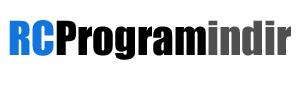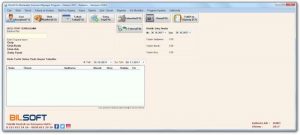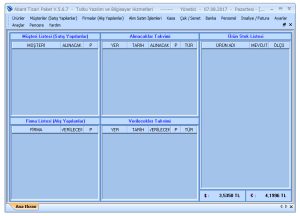Hair Pro, bir saç değiştirme programıdır. Program, vesikalık fotoğrafınızdaki saçınıza farklı modelde kesilmiş saç görünümü ekletir. Kendi fotoğrafınıza yeni bir saç modeli uygulamak için bu programı denemelisiniz.
Programın Trial sürümünde sadece 15 tane, Pro sürümde ise 1500 tane farklı saç kesimi eklenebilir. Daha fazla saç modeli yapabilmek için arama motorlarında PNG saç modeli arayarak programın içine ekletebilirsiniz. Ekleyeceğiniz resimler kalite açısından en az 1024px büyüklüğünde olmalıdır.
Resim üzerine saç ekleme programı indir.
Hakkında:
- Yazılım Geliştirici : Hair Pro Discussion Forum (Visual Music Software)
- Uyumlu cihaz : Bilgisayar ve Laptoplar için
- Dosya boyutu : 5.8 MB
- Uyumlu işletim sistemi : Windows (XP,Vista,7,8,10)
- Dili : İngilizce
- Sürüm : Trial (Deneme)
- Fiyat : Ücretsiz
Özellikleri:
Saç modelinden sıkılan kadın veya erkekler için alternatif bir saç kesimini, kendi üzerinde görebilme imkanını tanıyan ve kolay kullanılabilen bir saç değiştirme programıdır. Hair Pro programının kullanım mantığı şudur : Vesikalık bir resimi aç ve yan kısımdaki saç kesimlerinden bir tanesini kendi resmin üzerine sürükle yerleştir. Saçınızı kestirmeden önce nasıl göründüğünü göstermesi açısından çok faydalı bir programdır. Kullanımını dert etmeyin gerçekten çok kolay ama önce programı nasıl kuracağınızı anlatmak istiyorum.
Kurulum:
Kurulumu aşağıdaki resime bakarak yapabilirsiniz ancak kısaca anlatarak konuya deyinmek istiyorum. İlk ekranda next tuşuna basın, ikinci ekranda “I accept the agreement” seçeneğine tıklayın ardından çıkan iki ekranda da next butonuna ve 5 aşamada gördüğünüz “Install” butonuna basın. Program bu aşamada kurulacak ve bittiğinde 6. resimde gördüğünüz “Finish” butonuna basarak kurulumu tamamlayacaksınız. Son butona basarken programın başlamamasını isterseniz o penceredeyken “Run Hair Pro 2012 Trial now ?” kutusundaki seçili işareti kaldırın ve yüklemeyi tamamlayın.
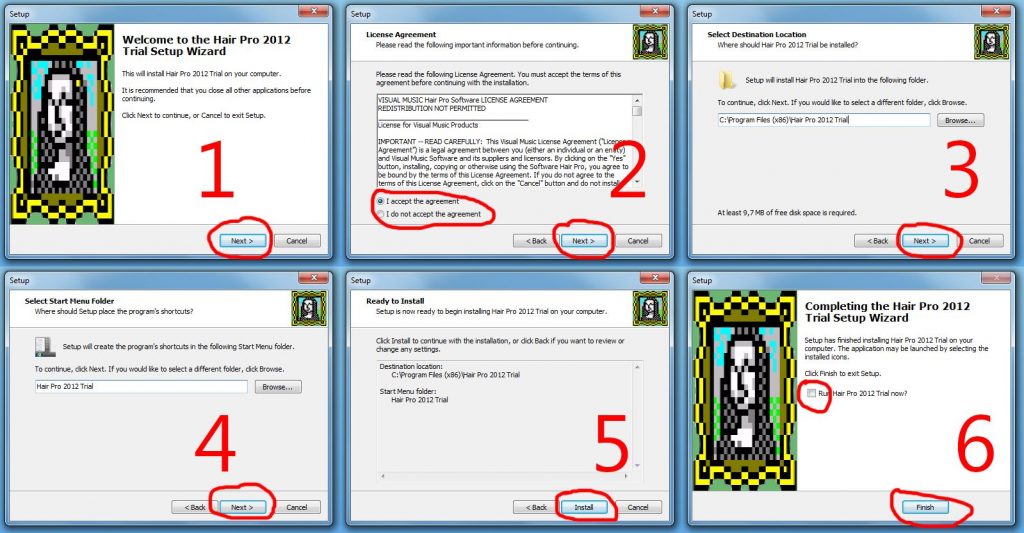
Kullanım:
İlk olarak programa bir tane resim eklemelisiniz. Üstteki menü çubuğundan klasör simgesine tıkladığınızda resim açma penceresi gelir ve oradan resimi alabilirsiniz. Resimi bir arkaplan gibi gösterir. Sizin yapmanız gereken programın sağ alanında bulunan saç modellerinden bir tanesini kendi resiminizin üstüne doğru mouse ile sürüklemektir. İlk sürüklendiğinde saç küçük olarak eklenir. Saçın sağ ve sol kenarlarından mouse yardımıyla tutarak genişletirken kendi başınıza en uygun şekildeyken bırakmalısınız. Böylece yeni bir saç modelini kesmeden görme imkanınız olacaktır. Üstteki menü butonlarının ne işe yaradığını söyleyerek programı derinlemesine anlatmak istiyorum. Ama önce programın nasıl göründüğünü resim üzerinde bir görelim :
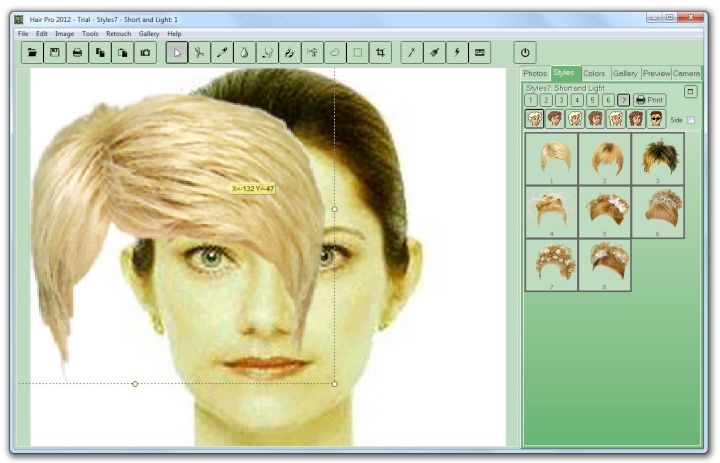
Üstteki program resminin üst menüsündeki simgeleri sol baştan sırasıyla anlatıyorum.
1) [Open] İlk simge klasör simgesidir ve programa resim atmanızı sağlar.
2) [Save] İkinci simge bitirdiğiniz resimi kaydetmeye yarar.
3) [Print] Üçüncü simge resimi yazıcıda yazdırmak için kullanılır.
4) [Open] Dördüncü simge seçili olan saç modelinin aynısında bir tane daha kopyalar.
5) [Paste] Beşinci simge kopyalanan saç modelini resim üzerine yapıştırır. (4 ve 5. simgeyi kullanmadan bunu klavyeden de yapabilirsiniz.)
6) [Select Camera or Scanner] Altıncı butona bastığınızda bilgisayarınıza bağlı olan bir kamera varsa yada scanner takılı ise onlar aracılığı ile fotoğraf ekleme yapabilmenizi sağlar.
7) [Move, Resize Hairstyle] Yedinci butona bastığınızda resmi çeşitli yönlere doğru taşımanıza imkan verir.
8) [Haircut] Sekizinci buton saç kesme işine yarar. Bir silgi gibi kullanılır. İsterseniz resmi isterseniz, sağ alandan getirdiğiniz saç modelini keser.
9) [Eyedroper] Bu seçenek sağ kısımda renk paletinin açılmasını sağlar ancak tek başına resimdeki rengi değiştirmez. Bunu yapmak için 14 veya 15.ci sıradaki simgelerden herhangi birine tıklayarak seçili bir alan belirtirtikten sonra bu butonu kullanarak seçtiğiniz renge o alanı boyarsınız.
10) [Blur] Onuncu düğmeye tıkladığınızda resime bulanıklık etkisi yapmanızı sağlar. Ancak bu etki, resimin bozulmaması için azar azar verilecektir.
11) [Smudge] Bu seçeneğe tıkladığınızda resmi sağa sola kaydırmanızı sağlayacaktır.
12) [Clone] Bu seçim aracı ile resimdeki dokunduğunuz noktayı başlangıç olarak kabul eder ve resim üzerinde nereye gezinireniz o alanı yan tarafa ekler. Yani bir klonlama aracıdır.
13) [Make-Up Spray] Bu butona bastığınızda sağ kenarda hangi renk varsa o renk ile yüzünüze yada saçınıza makyaj yapmanızı sağlar.
14) [Lasso select] Bu bir yuvarlak seçim aracıdır. Resim üzerindeki herhangi bir yeri rastgele seçmenize olanak verir.
15) [Rectangle select] Bu seçim ise kare alanı tutmaya yarar. Yukardaki araç gibidir tek farkı kare seçim yapmasıdır.
16) [Crop selected rectangle] Bu buton resimi dilediğiniz yerden kesmenizi sağlar.
17) [Automatic Display] Bu seçenek sağ alandaki saç kesimlerini resim üstünde rastgele ekleyerek hızlıca diğer saç modellerini görmenizi sağlar.
18) [Color Preview] Bu seçenek seçili olan rengi eklenen saç modelinin üzerinde değiştirir. Saç renginizi değiştirmek için kullanışlıdır.
19) [Hairstyles Preview] Bu butona bastığınızda hazırladığınız saç modeli reminin son halini görürsünüz.
20) [Record to Gallery] Yıldırım simgesine benzeyen bu buton resimi bir galeriye eklemenizi sağlar.
21) [Exit] En sağdaki buton ise programı kapatır.
Saç modellerinin bulunduğu alandaki butonlarda ilk pencerede eklediğiniz resimler gözükür. “Styles” penceresi içinde ise saç modellerini görürsünüz. “Colors” alanı renk seçimini yapmanız için bir seçenek sunar. “Gallery” oluşturduğunuz tüm saç modellerini bir galeri içinde gösterir. “Preview” alanı siz resimi düzenlerken anında görmeniz sağlar. “Camera” butonu ise kendinizi kamerada görerek bir kamera resmi almanızı sağlar.
Programı kullanmak oldukça kolaydır. Kullanmaya başladığınızda bir iki saatte uzmanı olacağınızı söyleyebilirim.